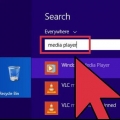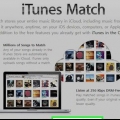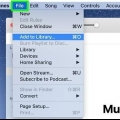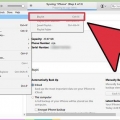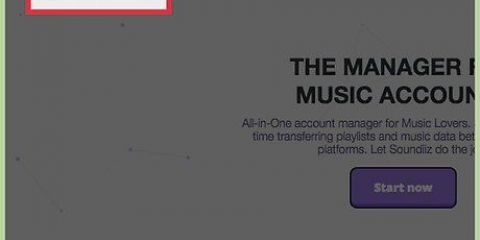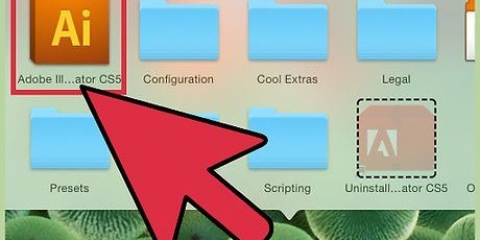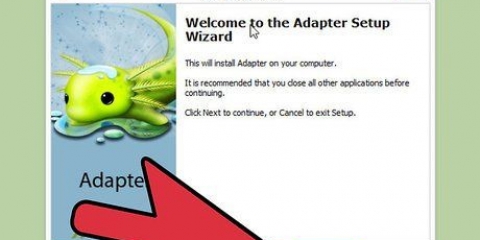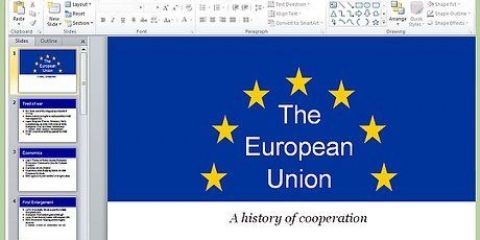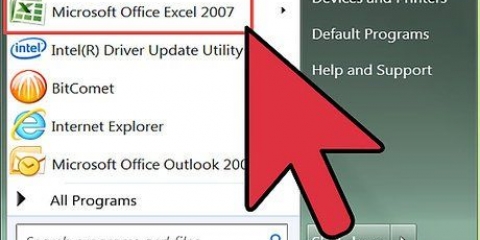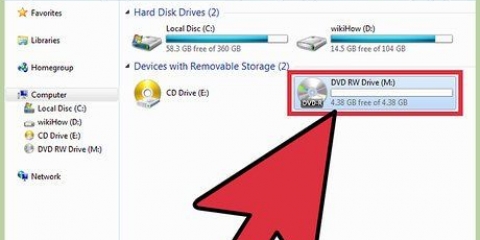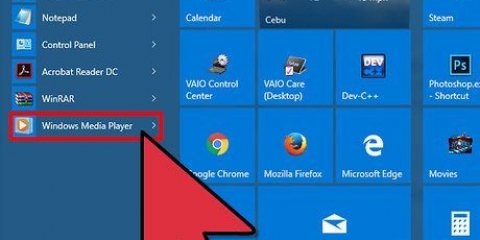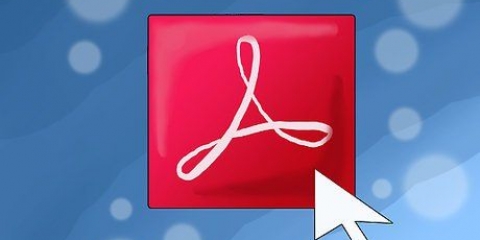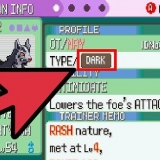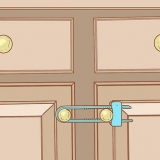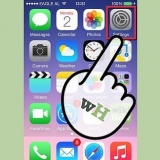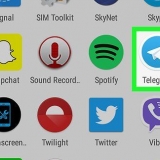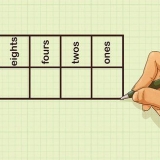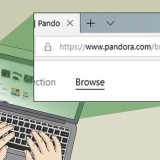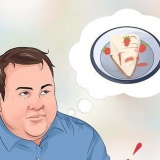Öppna musiksektionen i iTunes och välj ditt musikbibliotek. Detta kommer att visa en lista över alla dina musikspår. Högerklicka på kolumnerna högst upp i listan och välj "Snäll". Klicka på "Sortera" kolumnen om du vill sortera din musik efter filformat. Alla dina skyddade spår indikeras med "Protected AAC Audio File" i kolumnen "Kind".
Välj 80 minuter av de skyddade musikfilerna. Även om du kan bränna flera CD-skivor i följd i iTunes, kommer bara en av CD-skivorna att behålla artist- och spårinformation. Att skapa personliga spellistor för varje CD kommer att behålla spårinformationen intakt. Du måste också skapa en spellista åt gången om du använder en CD-RW. Högerklicka på valet och välj "Ny spellista från urval". Ge din nya spellista ett namn. Upprepa för alla ytterligare skyddade spår tills du har flera 80 minuters spellistor. Se till att ingen av spellistorna är längre än 80 minuter, annars kommer du inte att kunna bränna dem.

Välj `MP3 Encoder` från menyn `Importera med`. Välj "Custom" från "Setting"-menyn. Ställ in "Stereo bithastighet" till "320 kbps". Markera rutan "Använd Variable Bit Rate Encoding (VBR)" och ställ in "kvalitet" till "Högst".

Undvik program som påstår sig ta bort DRM. Eftersom det inte är möjligt att knäcka tillämpad DRM fungerar de flesta program inte. Dessutom innehåller de ofta adware som du inte vill ha. 



Tryck alt och klicka på "Verktyg" → "Alternativ". Klicka på fliken "Rippning". Välj "MP3" från menyn "Format". Dra reglaget "Ljudkvalitet" hela vägen till höger. Klicka på "Apply" för att spara dina ändringar.

Du kan ladda ner Audacity från audacityteam.org. Den är tillgänglig för Windows, Mac och Linux. 
Ladda ner LAME från lam.buanzo.org. Se till att ladda ner rätt installationsprogram för ditt operativsystem. Kör installationsprogrammet och följ alla instruktioner för att installera LAME. Ändra inte någon av standardinstallationsplatserna, annars kommer Audacity inte längre att kunna upptäcka dem automatiskt.

Windows - Välj `Windows WASAPI` från den första menyn, sedan `Högtalare (Tillverkare) (loopback)` i den andra menyn. Mac - Välj "Core Audio" i den första menyn, "Soundflower (2 ch)" i den andra menyn.


">
Konvertera skyddade musikfiler till vanliga mp3-filer
I musikbutikernas tidiga dagar var DRM (Digital Rights Management) ett populärt sätt att förhindra användare från att göra kopior av sin musik. Detta orsakade mycket irritation eftersom många köpare inte ens kunde spela sin köpta musik på sina egna enheter. DRM har nu blivit mindre vanligt bland musikfiler, men du kanske fortfarande har ett bibliotek fullt av DRM-skyddade låtar. Lyckligtvis är det ganska enkelt att befria dina filer från DRMs bojor.
Steg
Metod 1 av 3: Använda iTunes (M4P)

2. Undvik musikkonverteringsprogram som påstår sig ta bort DRM. Detta är vanligtvis adware och innehåller ofta oönskade program. De fungerar också väldigt sällan och spelar oftast bara in dina låtar igen eftersom DRM inte går att knäcka.

4. Hitta din skyddade musik i iTunes. iTunes-standarder talar inte om för dig vilka låtar som är kopieringsskyddade. Du kan se vilka av dina låtar som är säkert skyddade genom att lägga till kolumnen "Kind" i din musiklista:

5. Skapa en spellista i iTunes med den skyddade musiken du vill konvertera. För att bränna en CD i iTunes måste du först skapa en spellista med de låtar du vill bränna.

7. Se till att "Audio CD" är vald och klicka på "Att brinna". iTunes kommer att bränna låtarna på CD-skivan, vilket tar några minuter.
Om du använder flera CD-R-skivor för att bränna många låtar kan du fortsätta bränna. Om du använder en CD-RW, fortsätt med resten av stegen för att rippa dem, formatera sedan skivan och bränn följande spellista.

9. Klicka på "Importera inställningar" och ange dina MP3-alternativ. Använd följande inställningar för högkvalitativa MP3-filer när du ripper från brända CD-skivor:

11. Börja importera CD:n. Klicka på "Ja" när du uppmanas att börja importera låtarna. Detta tar några minuter. När importprocessen är klar kommer dina nya oskyddade MP3-filer att finnas i ditt iTunes-bibliotek.
Eftersom de skyddade låtarna fortfarande finns i ditt bibliotek, kommer du sannolikt att ha dubbletter. Använd kolumnen "Snäll" för att se skillnaden mellan de två och ta bort de skyddade filerna.

1. Öppna Windows Media Player. Om du köpte musikfiler via Windows Media Player kan de innehålla DRM-skydd. Du kan ta bort detta DRM-skydd genom att bränna musiken till en CD och rippa från den CD:n.

2. Sätt i en tom CD-R eller CD-RW i din dator. Genom att bränna musiken till en skiva och sedan rippa den kan du ta bort DRM. En CD-RW rekommenderas för stora bibliotek med skyddad musik, eftersom du kan återanvända dem många gånger.

4. Klicka på fliken "Bränn" till höger i fönstret. Detta ger listan för bränning.

5. Dra filerna du vill konvertera till sidofältet. Du kommer bara att kunna bränna 80 minuter musik åt gången (mindre för vissa CD-skivor).

7. Öppna menyn "Alternativ" i Windows Media Player och justera dina rippningsinställningar. Du kan ändra inställningarna för CD-ripper i Windows Media Player så att rippade låtar automatiskt konverteras till MP3-format, vilket sparar några steg:

8. Klicka på knappen "Rippa CD" i Windows Media Player efter att CD:n har bränts. När CD-skivan är klar kan du mata ut den. Sätt i CD-skivan igen och klicka sedan på "Rippa CD" för att kopiera musiken till din dator.

1. Ladda ner och installera Audacity. Om du har skyddad musik som du inte kan bränna till en CD, eller om du inte använder något av ovanstående program, kan du använda Audacity för att spela in dina musikfiler som oskyddade MP3-filer. Detta är den mest tidskrävande processen, men fungerar för alla filer. För detta behöver du gratisprogrammet Audacity, ett ljudinspelnings- och redigeringsprogram med öppen källkod.

2. Installera LAME MP3-kodaren. Audacity kommer inte med möjligheten att spara MP3-filer, men du kan installera en MP3-kodare. LAME är den mest populära, och Audacity är utformad för att automatiskt upptäcka när den installeras på sin standardplats:

4. Öppna Audacity. Du kommer att se tidslinjen för ljudspåret, såväl som kontrollerna för uppspelning och inspelning.

5. Ställ in din inspelningsenhet. Använd rullgardinsmenyerna till vänster och höger om mikrofonen för att ställa in din inspelningskälla:

7. Börja spela upp ljud. Audacity kan vanligtvis inte börja spela in så länge inget ljud spelas. Börja spela ett oönskat spår så att du kan börja spela in.

8. Klicka på "Spela in"-knappen och starta låten. Audacity börjar spela in låten medan den spelas.

"Konvertera skyddade musikfiler till vanliga mp3-filer"
Оцените, пожалуйста статью